Creare un file MKV con i sottotitoli

Il formato file Matroska è oramai sempre più diffuso sul web quale contenitore di contenuti multimediali per poter distribuire su internet file video contenenti diverse tracce audio, sottotitoli in varie lingue e la suddivisione in capitoli. È in pratica l'equivalente digitale dei DVD fisici.
Il progetto nato alla fine del 2002 trova suoi simili nei formati QuickTime di Apple, MP4 di MPEG e ASF di Microsoft. Una delle caratteristiche che lo ha reso molto popolare è la possibilità di supportare praticamente tutti gli standard video attuali compreso il nuovo H.265 per la codifica dei filmati in HD. Inoltre come l'MP4 anche i file MKV sono utilizzabile sul tutti i principali sistemi operativi e si può utilizzare anche per distribuire contenuti in streaming.
MKVToolNix
MKVToolNix è un programma che permette di creare o modificare file in formato MKV dando la possibilità di inserire nuove tracce audio, sottotitoli e suddividere il video in capitoli.
Nel seguito di questo post vedremo come inserire sottotitoli e come configurarli correttamente.
Procurarsi i sottotitoli
Esistono diversi siti che ci permettono di scaricare sottotitoli in lingua italiana per film o serie TV. I due che uso solitamente sono YIFY Subtitles e Italian Subs Addicted. MKVToolNix supporta al momento i seguenti formati:
- Subtitle Ripper (SRT) files
- Substation Alpha (SSA) / Advanced Substation Alpha scripts (ASS)
- Universal Subtitle Format (USF) files
- OggKate streams
- VobSub bitmap subtitle files
- PGS bitmap subtitle files as found on BluRay discs
Una volta scaricato i files con i sottotitoli che ci interessano apriamo il programma e carichiamo il nostro file video con i relativi sottotitoli tramite il pulsante "Aggiungi file sorgente" che troviamo in basso o facendo click destro nello spazio dove vengono elencati i file sorgenti.
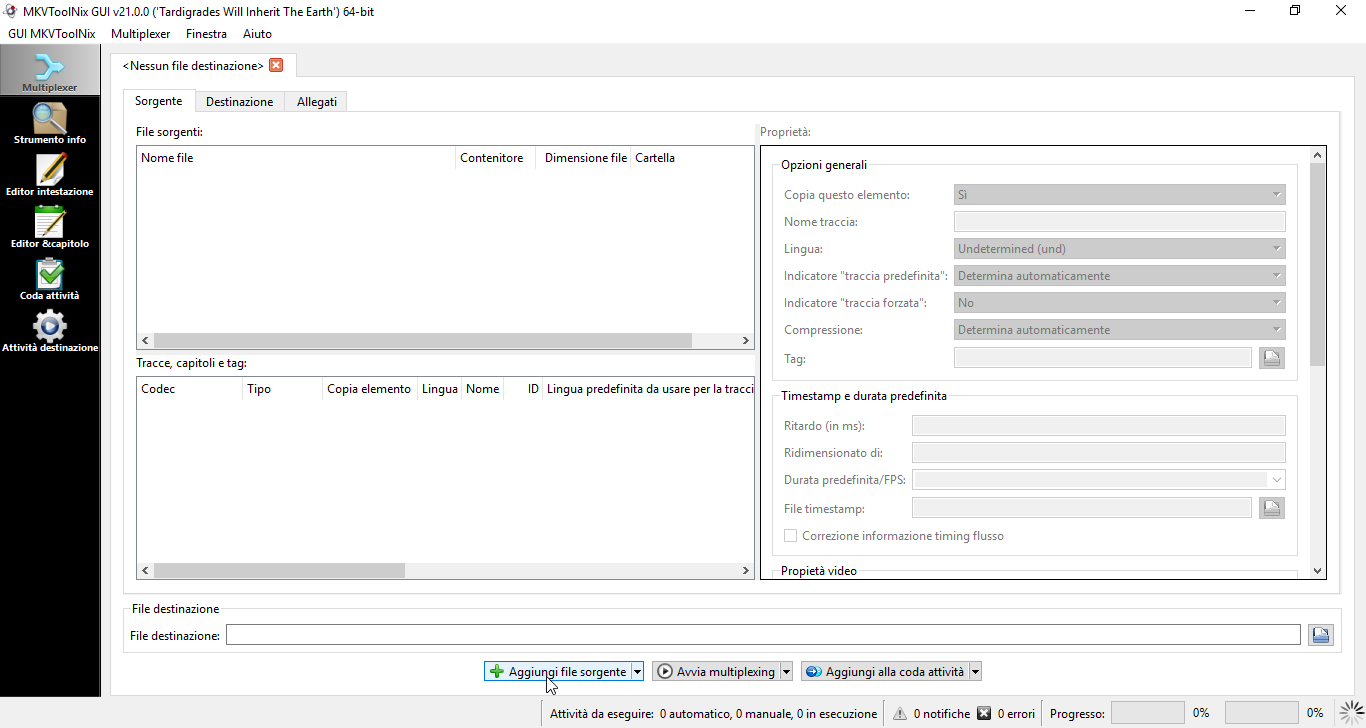
Tramite la solita finestra di Windows scelgo e aggiungo i file che mi interessano.
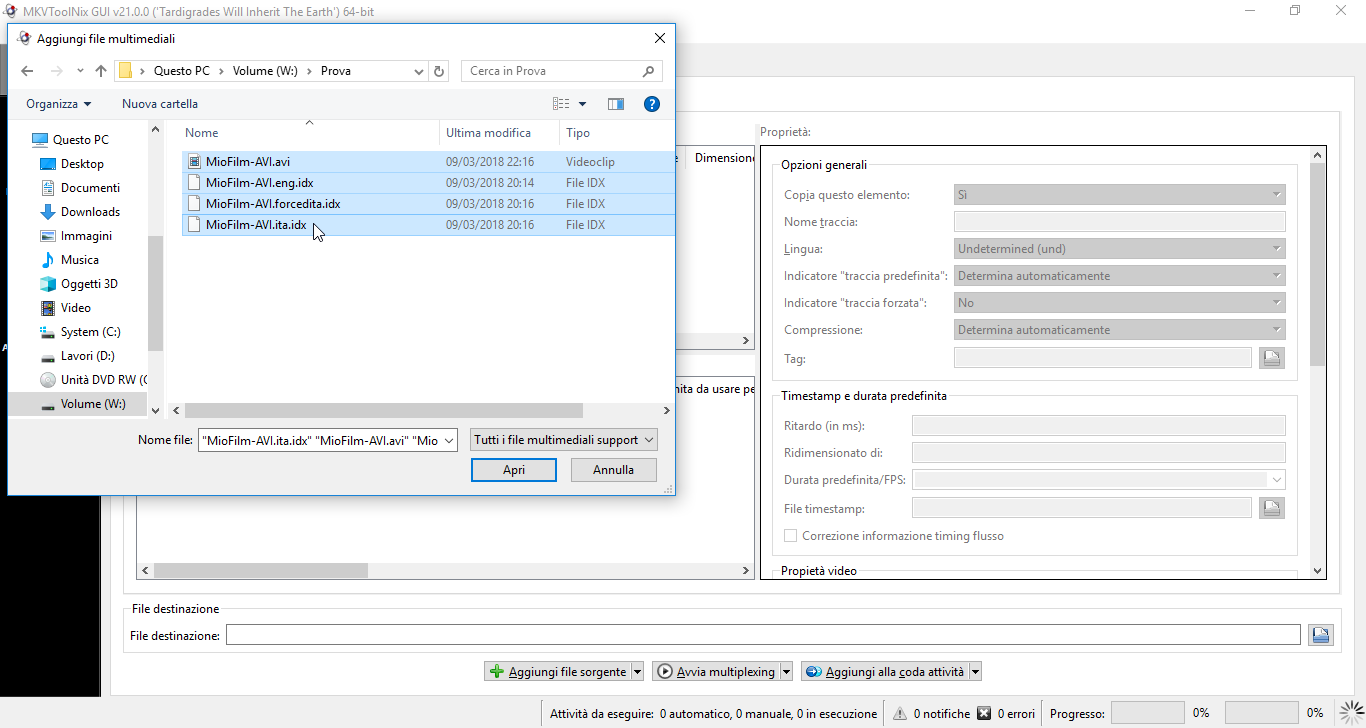
Scegliamo il file con i sottotitoli e impostiamo le proprietà corrette in modo che il nostro video player mostri i corretti suggerimenti quando ci guardiamo il video.
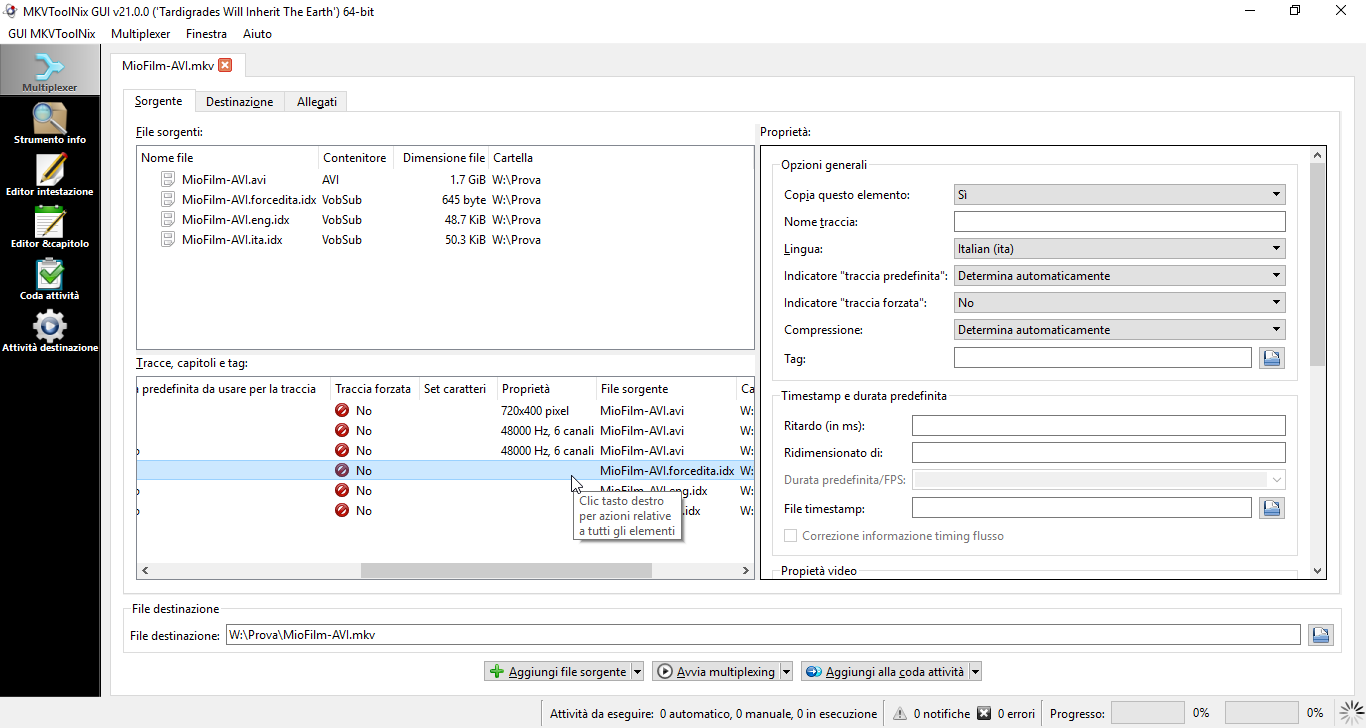
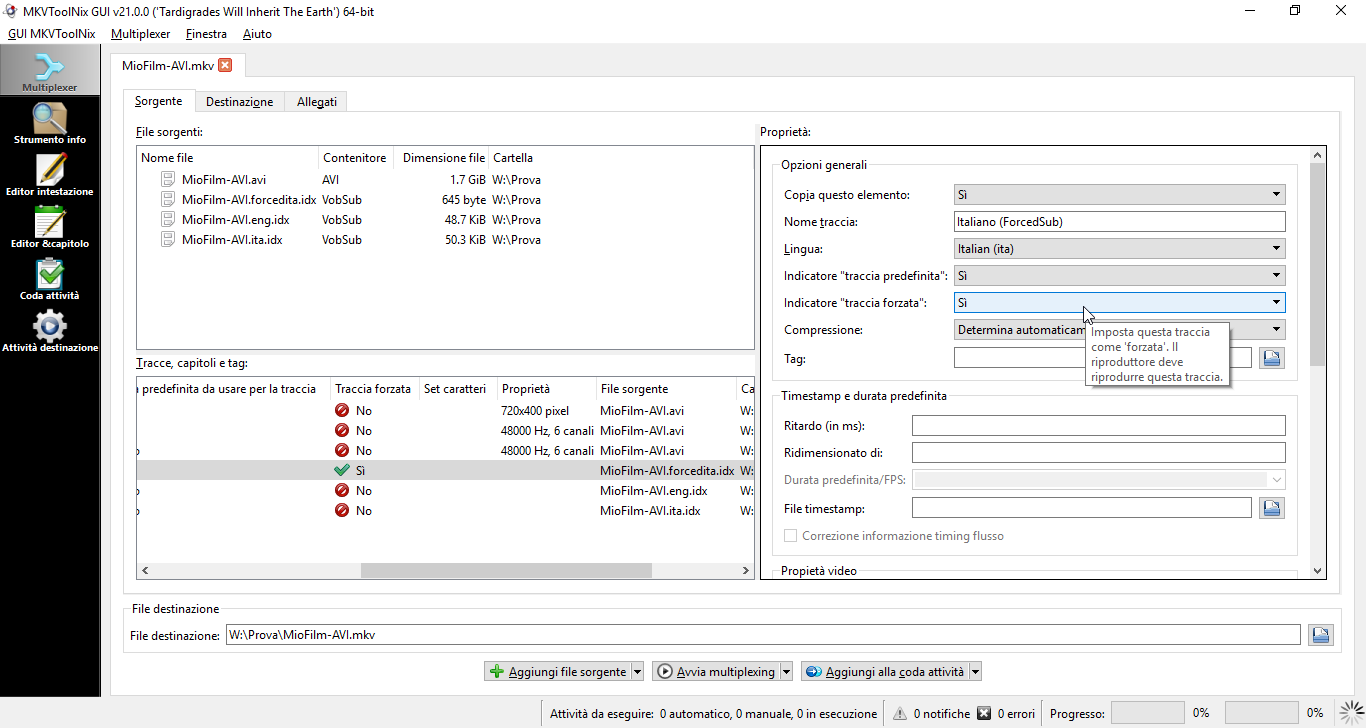
La prima traccia scelta è quella dei Forced Subtitles, cioè quei titoli che devono essere mostrati di default quando iniziamo a guardare il video senza avere scelto nessun sottotitolo. Di solito contengono la traduzione di "testi" che appaiono a video o la traduzione di lingue diverse da quella in cui stiamo vedendo il film. Ad esempio nella trilogia del Signore degli Anelli appaiono le traduzioni dei dialoghi degli elfi nella loro lingua originale.
Andiamo a completare le proprietà degli altri sottotitoli, quelli per la lingua inglese e quelli per l'italiano.
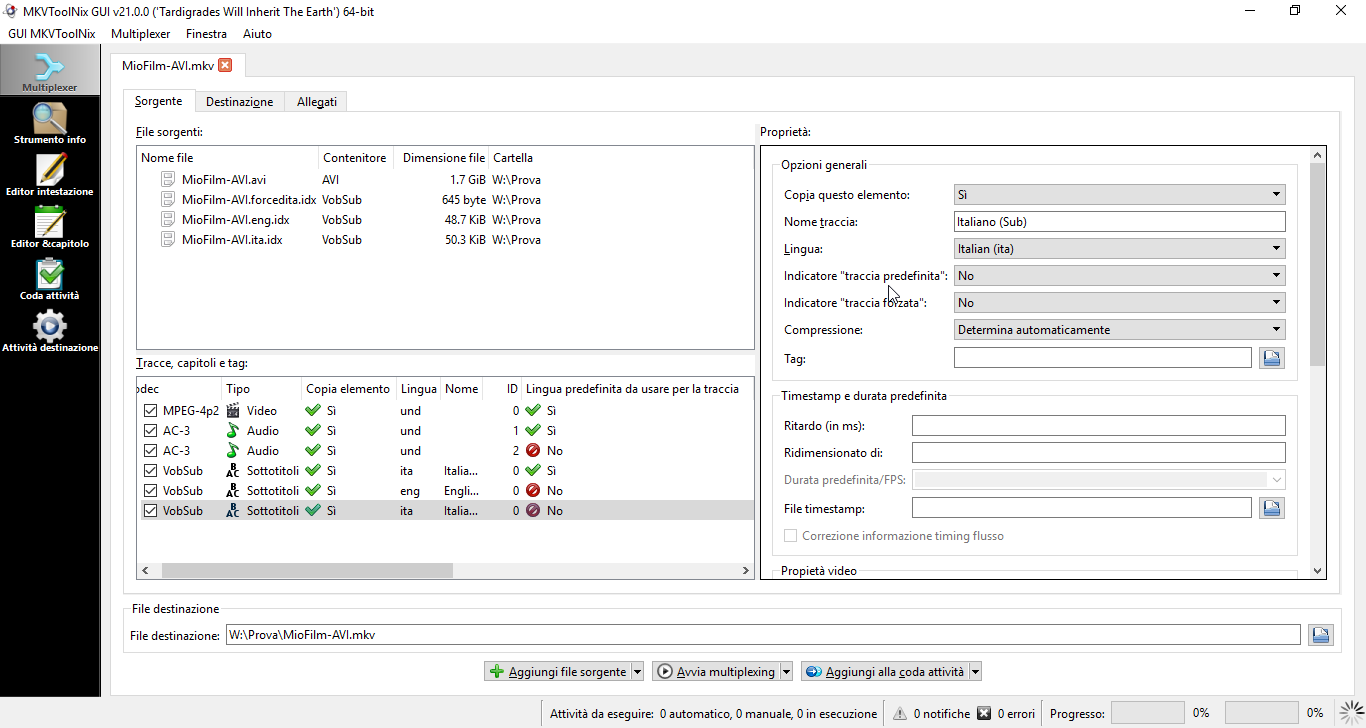
E per ultimo cambiamo l'ordine di come deve essere mostrato l'elenco dei sottotitoli facendo scorrere l'italiano prima dell'inglese
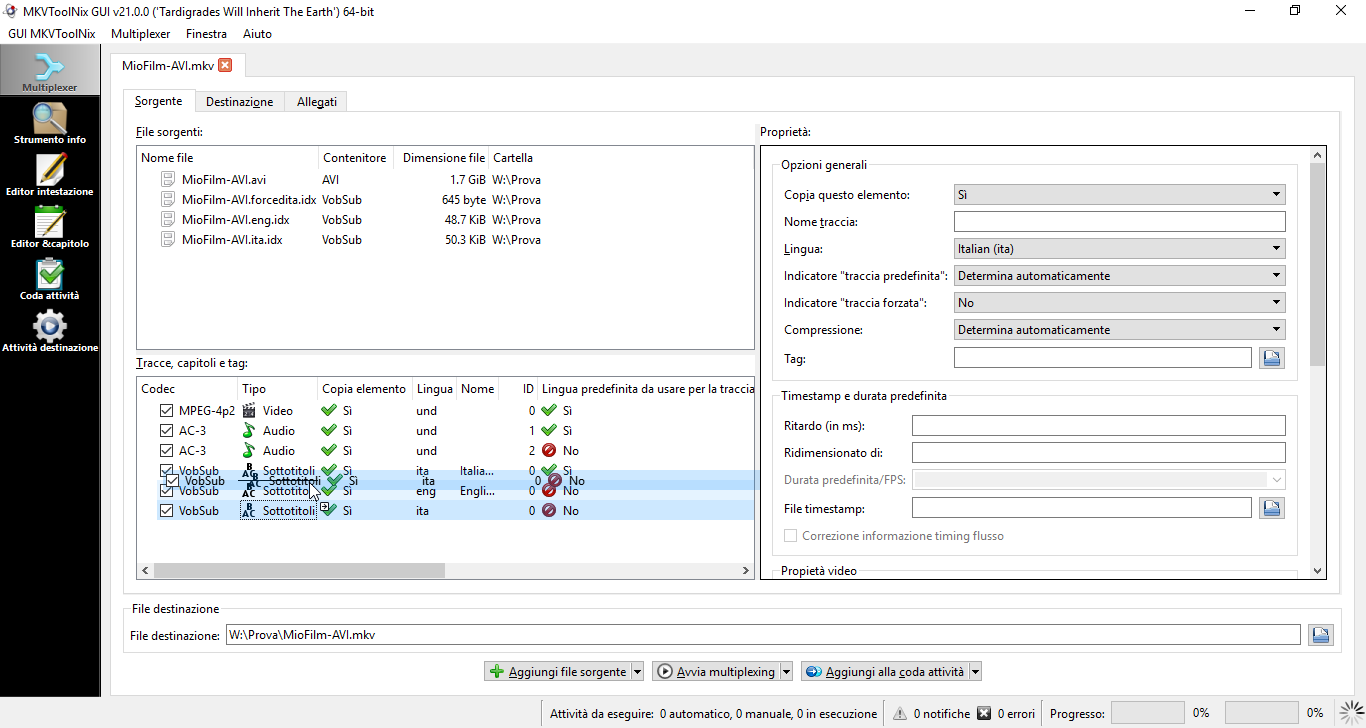
Una volta terminato il lavoro, premiamo il pulsante "Avvia multiplexing" per generare il file MKV e attendiamo il completamento dell'operazione
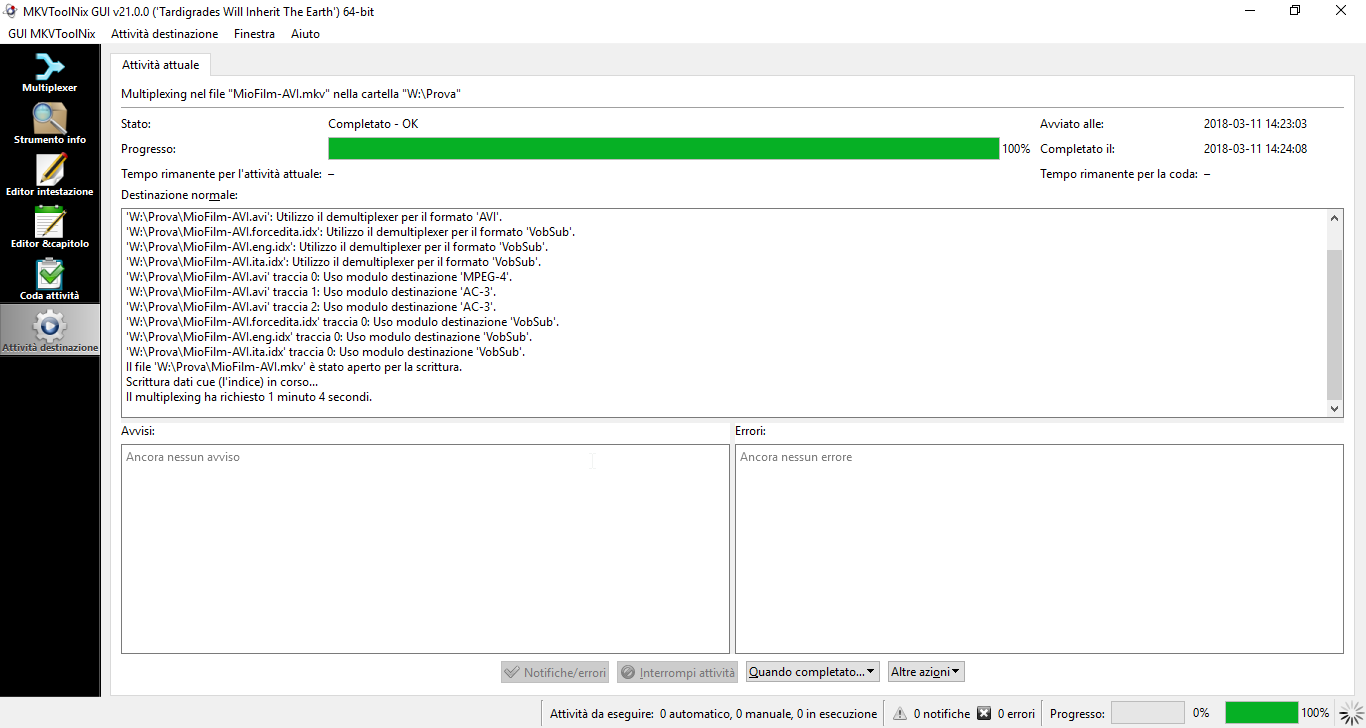
- Accedi per poter commentare
